Ce wikiHow vous apprend comment ajouter un sondage à choix multiple à votre événement Facebook sur un téléphone ou une tablette Android.
Pas
-
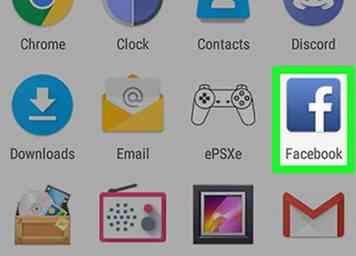 1 Ouvrez Facebook sur votre Android. C'est l'icône bleue avec un «f» blanc à l'intérieur. Vous le trouverez généralement sur l'écran d'accueil ou dans le tiroir d'applications.
1 Ouvrez Facebook sur votre Android. C'est l'icône bleue avec un «f» blanc à l'intérieur. Vous le trouverez généralement sur l'écran d'accueil ou dans le tiroir d'applications. - Vous ne pouvez ajouter un sondage à un événement que vous hébergez. Si vous n'êtes pas répertorié en tant qu'hôte, vous ne pouvez pas ajouter de sondage.
-
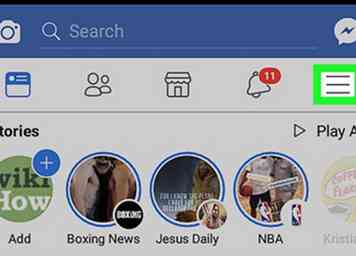 2 Appuyez sur le ≡ menu. C'est dans le coin supérieur droit de l'écran.
2 Appuyez sur le ≡ menu. C'est dans le coin supérieur droit de l'écran. -
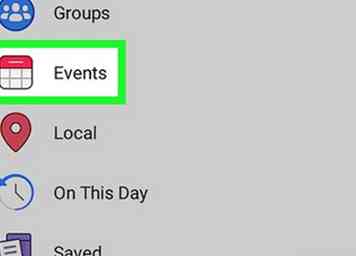 3 Robinet Événements. C'est le cercle orange avec un calendrier blanc à l'intérieur.
3 Robinet Événements. C'est le cercle orange avec un calendrier blanc à l'intérieur. -
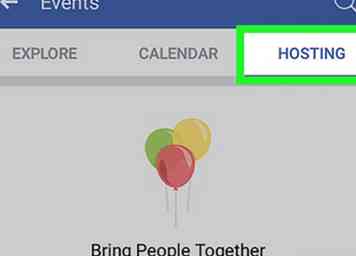 4 Appuyez sur le HÉBERGEMENT languette. C'est le troisième onglet en haut de l'écran. Cela affiche uniquement les événements que vous hébergez.
4 Appuyez sur le HÉBERGEMENT languette. C'est le troisième onglet en haut de l'écran. Cela affiche uniquement les événements que vous hébergez. -
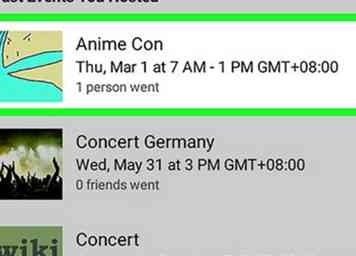 5 Appuyez sur l'événement. Cela ouvre la page de l'événement.
5 Appuyez sur l'événement. Cela ouvre la page de l'événement. -
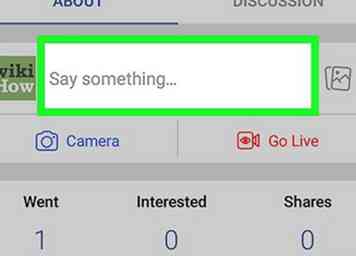 6 Robinet Dis quelquechose… . Cela ouvre l'écran «Qu'est-ce que vous pensez?», Qui affiche des options supplémentaires au bas de l'écran.
6 Robinet Dis quelquechose… . Cela ouvre l'écran «Qu'est-ce que vous pensez?», Qui affiche des options supplémentaires au bas de l'écran. -
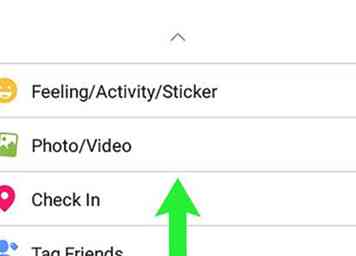 7 Faites glisser vers le haut sur les options en bas de l'écran. Cela élargit encore plus d'options.
7 Faites glisser vers le haut sur les options en bas de l'écran. Cela élargit encore plus d'options. -
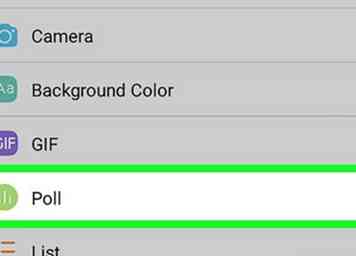 8 Robinet Sondage. C'est l'icône verte avec un graphique à barres blanc à l'intérieur. C'est l'une des options de la liste et vous devrez peut-être continuer à faire défiler pour le trouver.
8 Robinet Sondage. C'est l'icône verte avec un graphique à barres blanc à l'intérieur. C'est l'une des options de la liste et vous devrez peut-être continuer à faire défiler pour le trouver. -
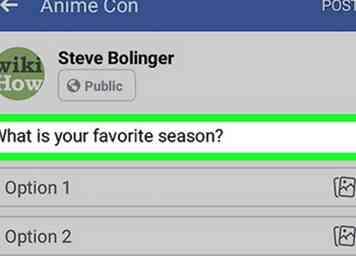 9 Tapez la question pour le sondage. Cela va dans la zone «Posez votre question» en haut de l'écran.
9 Tapez la question pour le sondage. Cela va dans la zone «Posez votre question» en haut de l'écran. -
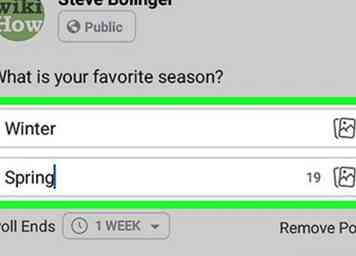 10 Entrez les réponses possibles. Chaque réponse devrait aller dans son propre blanc (Option 1, Option 2). Ce sont les sélections que vos participants peuvent choisir.
10 Entrez les réponses possibles. Chaque réponse devrait aller dans son propre blanc (Option 1, Option 2). Ce sont les sélections que vos participants peuvent choisir. -
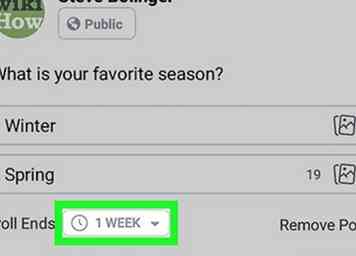 11 Sélectionnez une durée dans le menu «Poll Ends». Si vous souhaitez fermer le sondage automatiquement après un certain temps, effectuez une sélection à partir de ce menu.
11 Sélectionnez une durée dans le menu «Poll Ends». Si vous souhaitez fermer le sondage automatiquement après un certain temps, effectuez une sélection à partir de ce menu. -
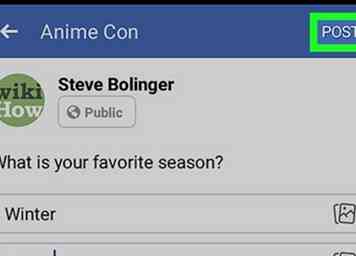 12 Robinet POSTER. C'est dans le coin supérieur droit de l'écran. Le sondage est maintenant posté sur l'événement. Les invités peuvent l'afficher et répondre aux questions jusqu'à l'expiration du sondage.
12 Robinet POSTER. C'est dans le coin supérieur droit de l'écran. Le sondage est maintenant posté sur l'événement. Les invités peuvent l'afficher et répondre aux questions jusqu'à l'expiration du sondage.
Facebook
Twitter
Google+
 Minotauromaquia
Minotauromaquia
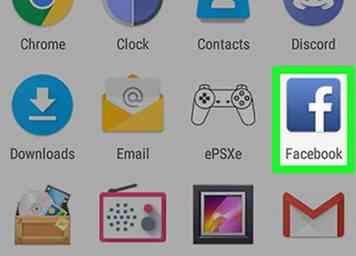 1 Ouvrez Facebook sur votre Android. C'est l'icône bleue avec un «f» blanc à l'intérieur. Vous le trouverez généralement sur l'écran d'accueil ou dans le tiroir d'applications.
1 Ouvrez Facebook sur votre Android. C'est l'icône bleue avec un «f» blanc à l'intérieur. Vous le trouverez généralement sur l'écran d'accueil ou dans le tiroir d'applications. 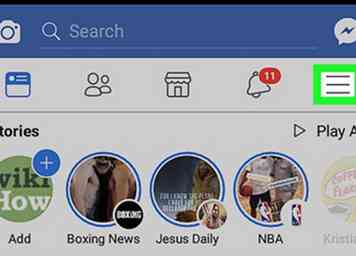 2 Appuyez sur le
2 Appuyez sur le 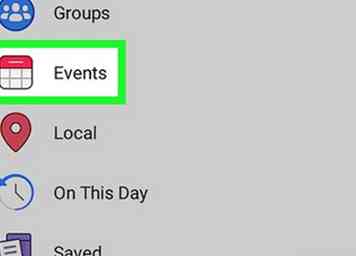 3 Robinet
3 Robinet 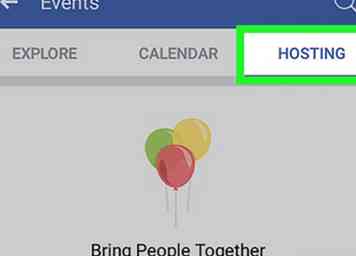 4 Appuyez sur le
4 Appuyez sur le 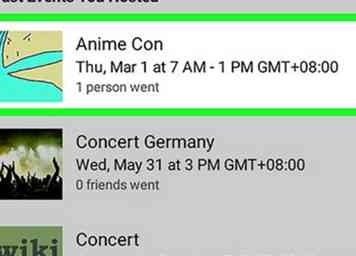 5 Appuyez sur l'événement. Cela ouvre la page de l'événement.
5 Appuyez sur l'événement. Cela ouvre la page de l'événement. 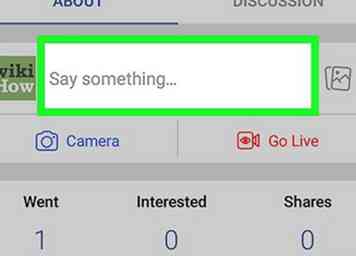 6 Robinet
6 Robinet 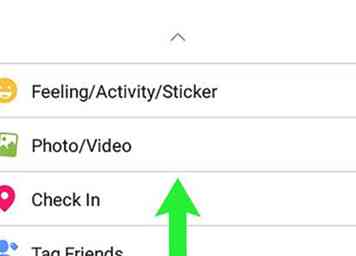 7 Faites glisser vers le haut sur les options en bas de l'écran. Cela élargit encore plus d'options.
7 Faites glisser vers le haut sur les options en bas de l'écran. Cela élargit encore plus d'options. 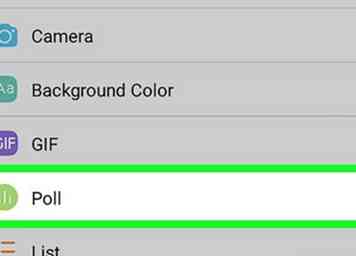 8 Robinet
8 Robinet 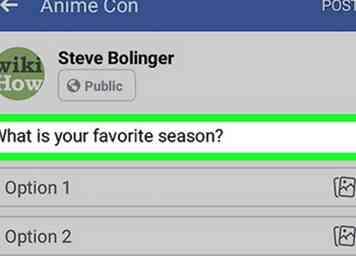 9 Tapez la question pour le sondage. Cela va dans la zone «Posez votre question» en haut de l'écran.
9 Tapez la question pour le sondage. Cela va dans la zone «Posez votre question» en haut de l'écran. 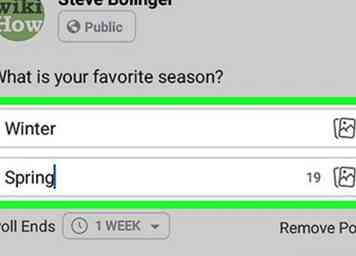 10 Entrez les réponses possibles. Chaque réponse devrait aller dans son propre blanc (Option 1, Option 2). Ce sont les sélections que vos participants peuvent choisir.
10 Entrez les réponses possibles. Chaque réponse devrait aller dans son propre blanc (Option 1, Option 2). Ce sont les sélections que vos participants peuvent choisir. 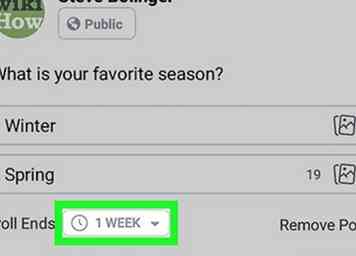 11 Sélectionnez une durée dans le menu «Poll Ends». Si vous souhaitez fermer le sondage automatiquement après un certain temps, effectuez une sélection à partir de ce menu.
11 Sélectionnez une durée dans le menu «Poll Ends». Si vous souhaitez fermer le sondage automatiquement après un certain temps, effectuez une sélection à partir de ce menu. 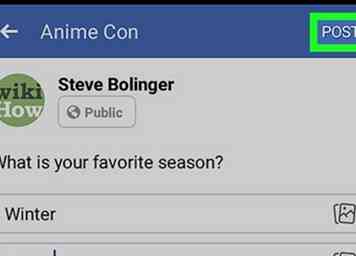 12 Robinet
12 Robinet